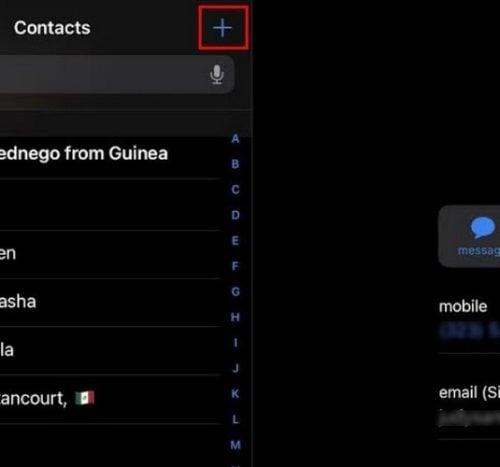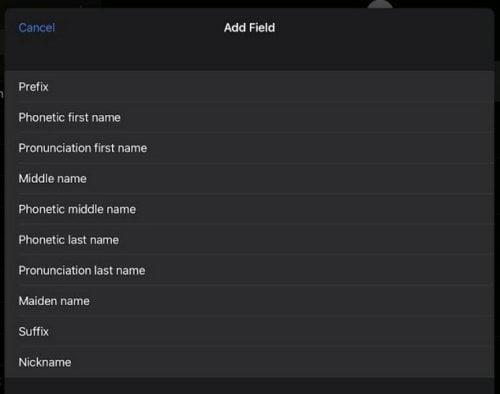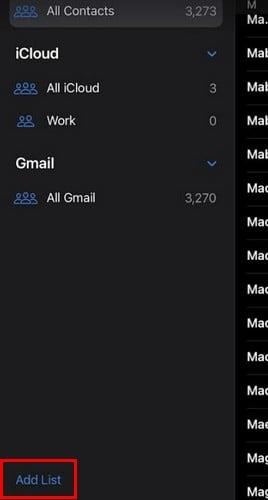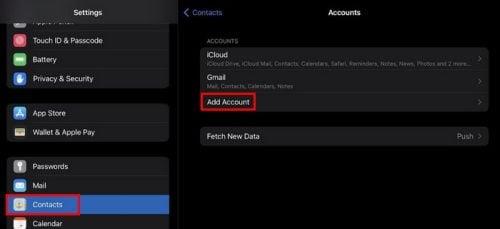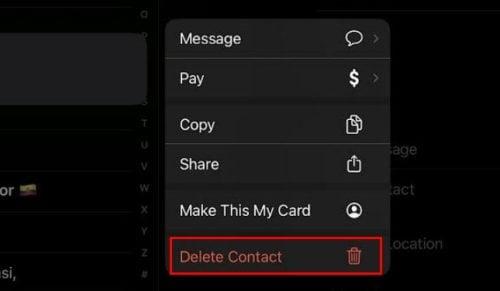Každý musí mať kontakty, či už máte málo alebo veľa. Môžu to byť rodina, priatelia alebo spolupracovníci, ale každý si skôr či neskôr bude musieť otvoriť aplikáciu kontaktov. Svoje kontakty môžete uchovávať na rôznych miestach a váš iPad je jedným z nich. Pridávanie a správa kontaktov je jednoduchá, aj keď ste novým používateľom iPadOS 16. Akékoľvek zmeny, ktoré môžete vykonať, nie sú trvalé a možno ich kedykoľvek zmeniť. Aby ste si to uľahčili, iPad má možnosť vytvárať rôzne zoznamy, aby ste mali pracovné kontakty na jednom a svoje osobné na druhom.
Ako pridať kontakt na iPad
Pridanie kontaktu do aplikácie Kontakty na iPade je jednoduché. Po otvorení aplikácie klepnite na ikonu plus v ľavom hornom rohu.
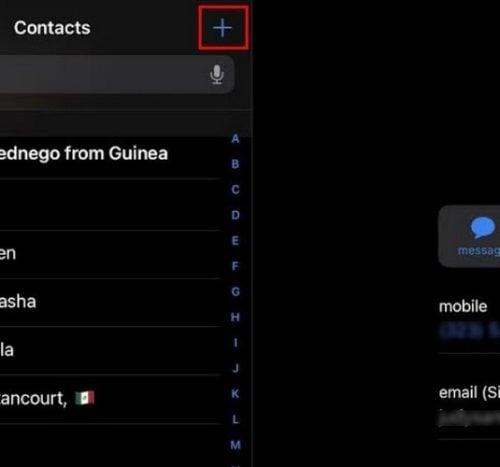
Pridajte nové kontakty na iPad
Otvorí sa okno nového kontaktu. Môžete začať v akomkoľvek poradí, ale budete môcť pridať informácie, ako napríklad:
- Obrázok
- Meno a priezvisko
- Telefónne číslo
- Email
- Vyzváňací tón
- Textový tón
- URL
- Adresa
- narodeniny
- Dátum
- Súvisiaci názov
- Sociálny profil
- Poznámky
- Možnosť pridať okamžitú správu
V spodnej časti tejto možnosti sa tiež zobrazí možnosť s názvom Pridať pole . Keď naň klepnete, zobrazí sa ďalší dlhý zoznam možností. Môžete pridať názov pracovnej pozície a fonetické meno a priezvisko ( okrem iného ). Po dokončení pridávania všetkých informácií nezabudnite klepnúť na možnosť Hotovo vpravo hore. V predvolenom nastavení sa mená budú zobrazovať s prvým menom, ale môžete to zmeniť v aplikácii nastavení iPadu. Po pridaní rôznych kontaktov môžete svoje kontakty vyhľadať pomocou vyhľadávacieho panela. Ak klepnete na ikonu mikrofónu, môžete na vyhľadanie konkrétneho kontaktu použiť aj svoj hlas.
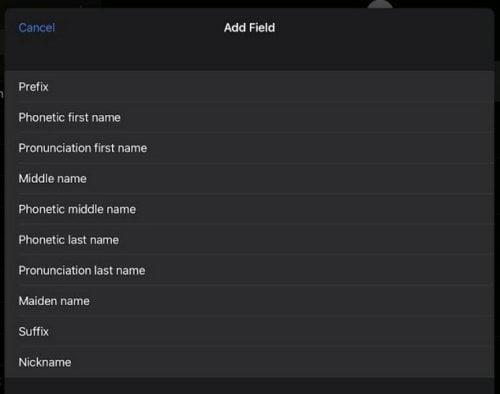
Ďalšie informácie o kontaktoch iPadu
Ak potrebujete kontakt s kýmkoľvek zdieľať, zobrazí sa vám aj možnosť zdieľať ho. Ak potrebujete pre kontakt niečo zmeniť, klepnite na možnosť Upraviť v pravom hornom rohu kontaktu.
Ako vytvoriť iný zoznam kontaktov na iPade (iPadOS 16)
Ak nechcete miešať svoje pracovné kontakty s osobnými, najlepšie je vytvoriť iný zoznam. Môžete to urobiť klepnutím na ikonu bočného panela vľavo hore a možnosť Pridať zoznam bude vľavo dole.
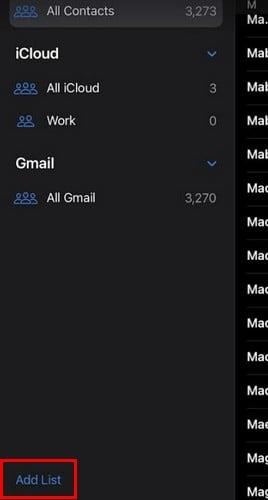
Možnosť Pridať zoznam v aplikácii iPad Contact App
Keď chcete, aby zoznamy zmizli, klepnite na šípku smerujúcu nadol. Klepnutím na rovnakú šípku ich znova zobrazíte.
Ako upraviť aplikáciu Kontakty na iPade pomocou aplikácie Nastavenia
Ďalšie zmeny môžete vykonať pomocou aplikácie Nastavenia na iPade. Po otvorení aplikácie potiahnite prstom nadol z ponuky vľavo, kým nenarazíte na možnosť kontaktov. Klepnite naň a môžete napríklad zmeniť poradie mena. Meno môžete zobraziť tak, že priezvisko uvediete ako prvé a naopak.
Ako importovať svoje kontakty do iPadu z iného účtu
Ak už máte zoznam kontaktov niekde inde, napríklad v Gmaile, môžete ich vždy preniesť namiesto pridávania po jednom. Ak chcete preniesť kontakt, otvorte aplikáciu Kontakt a potiahnite prstom na možnosť Kontakty z možnosti vľavo. Klepnite na možnosť Účty a potom na možnosť Pridať účet. Budete sa musieť prihlásiť do tohto účtu, takže dúfajme, že si zapamätáte svoje prihlasovacie údaje.
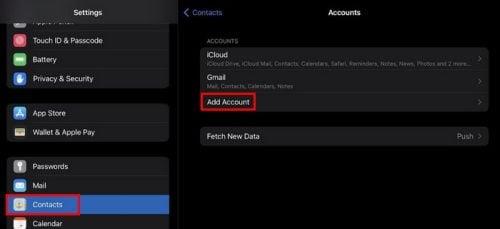
Pridajte účet na prenos kontaktov na iPad
Zobrazia sa vám rôzne možnosti účtu, z ktorých si môžete vybrať, napríklad:
- iCloud
- Microsoft Exchange
- Google
- Yahoo
- AOL
- Outlook
- Iné
Ako vymazať kontakt na iPade
Keď je čas na čistenie a potrebujete vymazať kontakt, môžete tak urobiť otvorením kontaktu a potiahnutím prstom nadol. Tu nájdete možnosť vymazania. Ďalším spôsobom, ako ich môžete vymazať, je ťuknutie na písmeno, ktorým názov začína, a jeho dlhým stlačením. Zobrazí sa bočné okno s rôznymi možnosťami. Možnosť Odstrániť bude posledná v zozname.
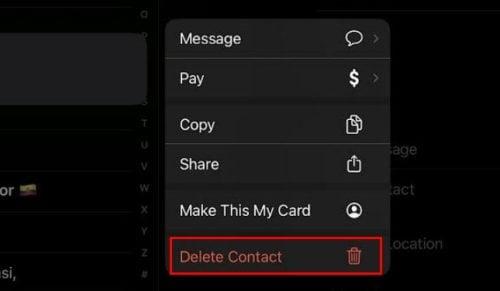
Odstráňte kontakty v aplikácii Kontakty
To je všetko, čo sa týka pridávania, vymazávania a úpravy kontaktov na iPade. Akékoľvek zmeny, ktoré vykonáte, nie sú trvalé a možno ich kedykoľvek upraviť. Vždy je potrebné vymazať všetky kontakty, o ktorých viete, že ich už nebudete používať, aby ste ich aktualizovali.
Ďalšie čítanie
Ak máte stále chuť čítať o iPade, môžete si prečítať, ako môžete používať sprievodcov a ako môžete spravovať svoje upozornenia . A ak sa cítite v strese, tu je niekoľko skvelých aplikácií na zlepšenie pohody, na ktoré sa môžete pozrieť. Potom existujú rôzne tipy na multitasking na iPade, ktoré môžete použiť, aby ste urobili viac za kratší čas. Ak hľadáte konkrétny návod, vždy ho môžete nájsť pomocou vyhľadávacieho panela.
Záver
Keď prvýkrát dostanete svoj iPad, jednou z mnohých vecí, ktoré musíte urobiť, je pridať svoje kontakty. Môžete začať od nuly a pridávať ich po jednom, alebo ak už máte zoznam, môžete ich preniesť z iného účtu do iPadu. Kroky sú rýchle a jednoduché. Takže aj keď sa ponáhľate, je to niečo, čo môžete urobiť. Ale ak máte trochu času, môžete tiež urobiť veci, ako napríklad pridať obrázok, aby kontaktné informácie vyzerali lepšie. Ako budete pridávať svoje kontakty? Dajte mi vedieť v komentároch nižšie a nezabudnite článok zdieľať s ostatnými na sociálnych sieťach.